word中怎样替换文字
发布时间:2016-12-22 11:39
相关话题
由于工作的需要,很多时候我们需要查找文中的特殊文字,并进行替换,如果一行行的查找不仅仅的浪费时间,那么下面就由小编给大家分享下word中替换文字的技巧,希望能帮助到您。
word中替换文字的步骤如下:
步骤一:打开你的word软件,里面会有很多的文字,这里我们只想要查找“感觉”两个字,并替换所有的“感觉”,但是如果一个个的修改太麻烦了,这里你在最上面的工具栏里面就可以找到【查找替换】按钮,记住首先要选择好你查找的范围,这里我们进行了全选。
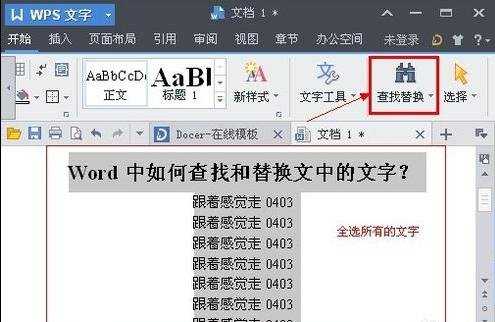
步骤二:单击【查找替换】按钮,就会跳出查找和替换对话框,把你想要查找的文字输入【查找内容】里面,单击最上面的【替换】。

步骤三:这里我们都替换成“快乐”,此时你需要在【替换为】里面输入“快乐”。单击左下角处的【全部替换】按钮。
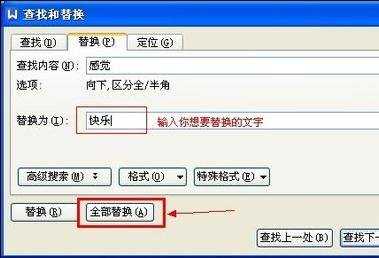
步骤四:这个时候你文中所有的“感觉”就全被替换成“快乐”了,系统也会跳出相应的提示,单击【确定】即可完成。

步骤五:查看一下我们刚才的文档,你会看到所有的都已经替换完成了。
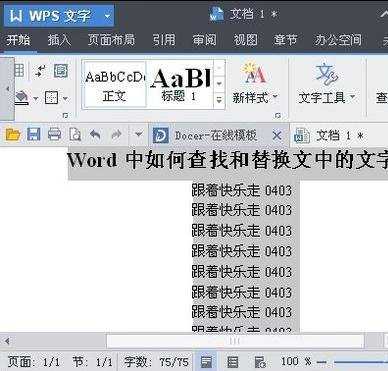

word中怎样替换文字的评论条评论